カスタムフィールドは、「テンプレートのコードを触ることなく、管理画面から簡単に更新できるようにしたい」時に重宝し、 そんな時にはAdvanced Custom Fields プラグインを使えば、複雑な条件なども設定しつつ、簡単にカスタムフィールドを作ることができます。
この記事は、
- WP REST APIでできること。
- APIで、カスタムフィールを使う為のプラグインと設定方法。
- 表示させる為のスニペットサンプル。
そんなカスタムフィールドの項目を、WP REST APIで取得して表示させるプラグインとスニペットの紹介の内容です。
複数のサイトでカスタムフィールドを使っている方は、ぜひ参考にしてトライしてみて下さい。
WP REST APIとは?
WP REST APIとは、WordPressのデータベースの情報をJSON形式で取得できるAPIで、WordPress4.7から標準搭載されています。
WP REST APIを使うことで、記事の「公開日」「公開状態」「投稿者」「カテゴリ・タグ」「取得する件数」「ソート順」など、詳細の情報を取得することができます。
WP REST APIでできること
WP REST APIを使うと、WordPressの関数を使わなくても記事の取得・出力ができてしまいます。
例えば以下のように、当サイトとは別のWordPressの記事から取得して表示ができます。サンプルでは4件指定しています。
表示件数や、指定のカテゴリなど、任意の内容で設定できます。
このように、例えばAというWordPressの最新の記事5件を、BのWordPressのサイトにリンクカードで表示させたりです。
こんなことがコードを色々書いたりする必要がなく、既存プログラムをそのまま利用できてしまうので、複数のサイト運営で、相互に記事を表示させたい場合には覚えておくとすごく便利です。
jQueryでの基本的な使い方とできることについては、以下の記事にあるのでぜひ参考にしてみてください。
関連記事 WP REST APIのJavaScriptで他のWordPressの記事をJSONで出力
カスタムフィールドを表示させる方法と手順
WP REST APIで読み込ませたいサイトに、ACF to REST APIのプラグインをインストールします。
インストールは、ダッシュボードの「プラグイン > 新規追加」で「acf wp rest api」と検索キーワードを入力して検索するば出てくるので、以下のプラグインをインストールしましょう。
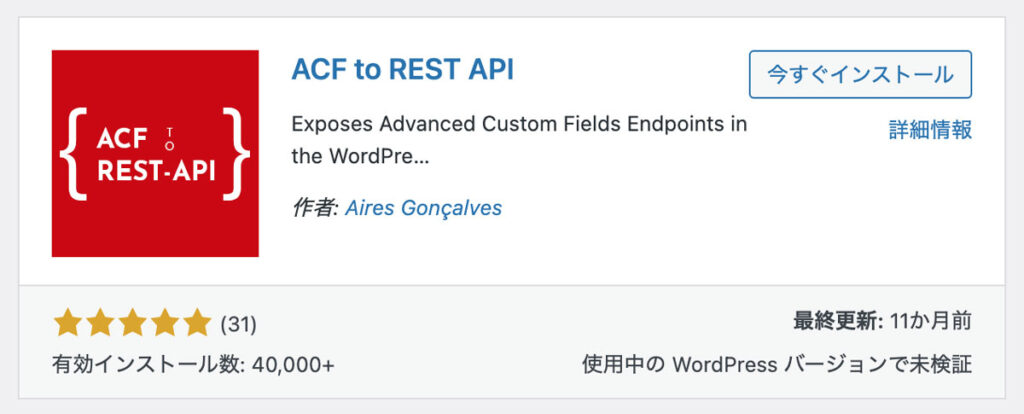
インストールしたプラグインを有効にします。
これだけでサイト側の設定は完了です。
プラグインが有効にできたら、対象のブログのデータでカスタムフィールドを受信できているかどうかを確認してみましょう。
方法は簡単で、ブラウザのアドレスバーに下記を入力します。
WordPressのURL/wp-json/wp/v2/ブラウザのアドレスバーに上記を入力すると、以下のような表示になるので、Command + F の検索でカスタムフィールドの項目名があるかどうかを調べます。
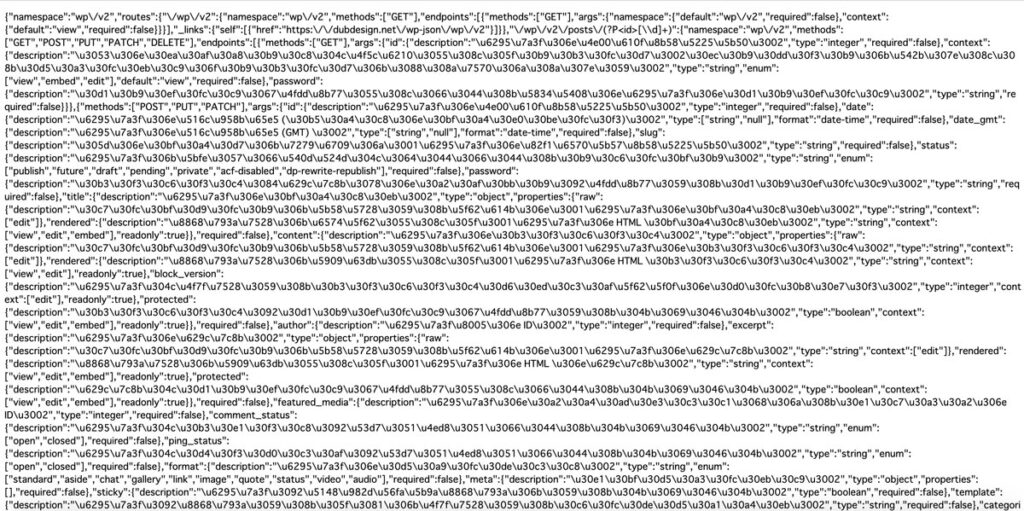
該当するカスタムフィールドの項目があればOKです。
設定が完了したら、WP REST APIのソースの中に、取得したいカスタムフィールドの項目を記述します。
例えば、カスタムフィールドの項目名が text001 の場合、以下のように記述します。
$.getJSON("https://sample.com/wp-json/wp/v2/posts?_embed&per_page=10", function (results) {
$.each(results, function (i, item) {
var date_data = new Date(item.date);
var year = date_data.getFullYear();
var month = date_data.getMonth() + 1;
var day = date_data.getDate();
var title = item.title.rendered;
var txt001 = item.acf.txt001;
var link = item.link;
var date = year + '年' + month + '月' + day + '日';
var thum = item._embedded["wp:featuredmedia"][0].media_details.sizes.medium.source_url
$('.wp-apicard').append("<li><a href='" + link + "'><img src='" + thum + "'><p>" + date + txt001 +"</p><p>" + title + "</p></a></li>");
});
});記述は簡単で、変数宣言(変数の名前と変数に格納されるデータのデータ型を指定)で .acf を加えるだけです。
上記の例では、中列の var txt001 = item.acf.txt001; で変数宣言をして、出力するところに txt001 を記述します。
これでカスタムフィールドも取得できるので、出力のHTMLと合わせて書き換えましょう。
さいごに
このように、プラグインのACF to REST APIを加えるだけで他のサイトのカスタムフィールドが利用できるWP REST API。
複数のサイトを運用している方は、簡単にできるので是非チェックしてみて下さい。

















